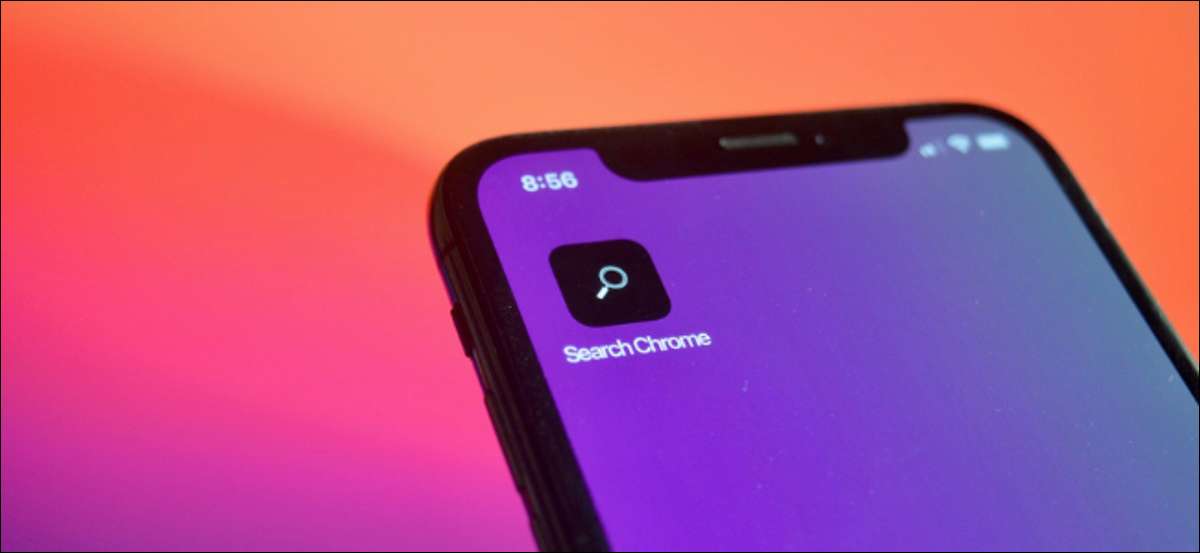
Van egy számtalan módja annak Indítsa el a parancsikont, Beleértve a parancsikonokat App, Siri és widgetek. De a leggyorsabb módja a kezdőképernyő parancsikon használata. Íme, hogyan kell használni a parancsikonokat közvetlenül az iPhone és az iPad kezdőképernyőjétől.
Egyértelműen előnyös a parancsikonok indítása közvetlenül a kezdőképernyőn. Ha az iOS 14.3 és az iPados 14.3 vagy újabb verzióját futtatja, akkor futtathatja és használhatja a gyorsbillentyűket anélkül, hogy a gyorsbillentyűket megnyitná. Ha ez egy fejléc, kölcsönhatásmentes parancsvörös, a parancsikon önmagában fut, és látni fog egy értesítést.
Ha ez egy interaktív parancsikont, akkor megjelenik egy kompakt UI kártyát a képernyő felső részén, ahol a kiválasztás, adja meg adatait, és így tovább. Az Gyorsbillentyűk widget ugyanolyan funkcionalitást is biztosít, de sok helyet foglal el. Négy gyorsbillentyűvel rendelkezhet egyetlen parancsikon helyett.
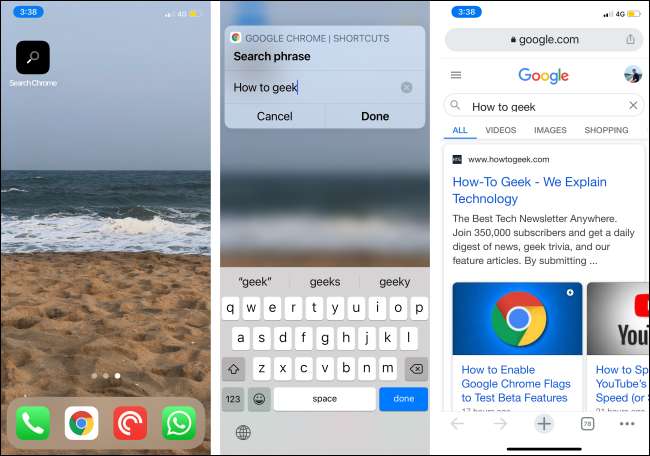
Felvehet egy parancsikont a kezdőképernyőn (egy egyéni nevet és ikon) a parancsikonok alkalmazást.
ÖSSZEFÜGGŐ: Hogyan lehet megnyitni az alkalmazásokat, weboldalakat és parancsikonokat az iPhone és az iPad keresésire
Nyissa meg a "gyorsbillentyűk" alkalmazást iPhone-on vagy ipadon (gyorsan megteheti az univerzális keresési funkció használatával. ).
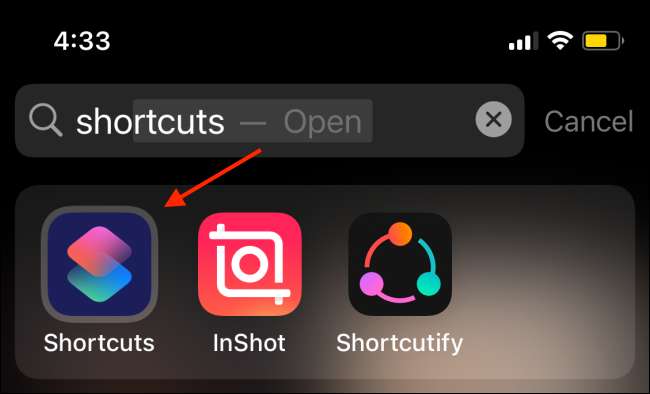
Menj a „Saját menük” fülre, és érintse meg a három pontot a menü gombot a parancsikont kíván hozzáadni az otthoni képernyőn.
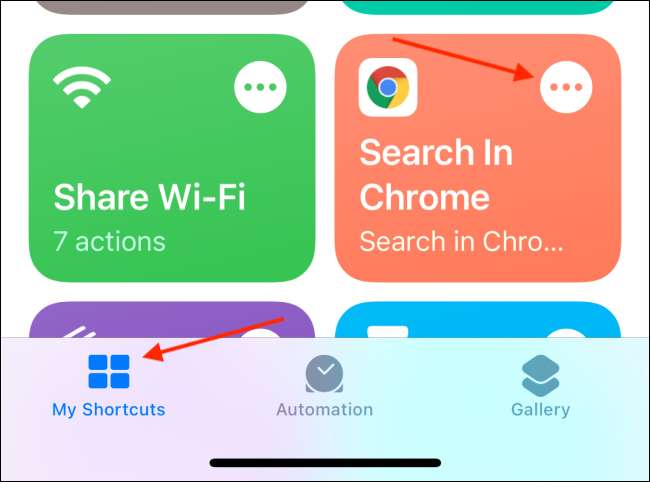
Érintse meg a Három Dot menü gombot a képernyő jobb felső sarkában.
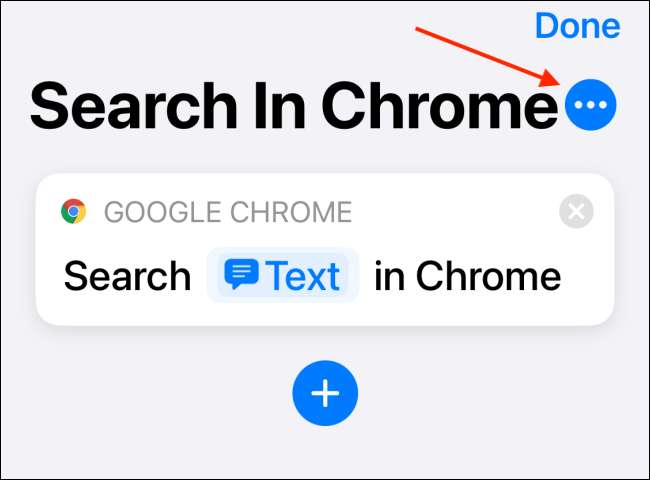
A "Részletek" képernyőn válassza ki a "Hozzáadás a kezdőképernyőn" gombot.

Ezen az oldalon testreszabhatja a gyorsbillentyűt és annak nevét. Érintse meg az ikont a módosításához.
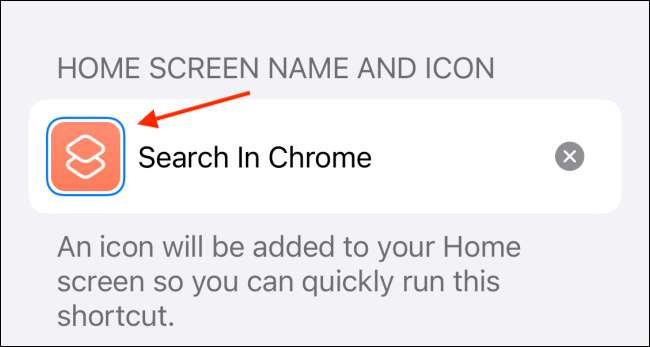
Hozzáadhat egy ikont a Fájlok alkalmazás, Vagy kiválaszthat egy fényképet a Fotók alkalmazásból. Ebben a példában a fotók alkalmazást fogjuk használni. Érintse meg a "Válassz fotó" opciót.
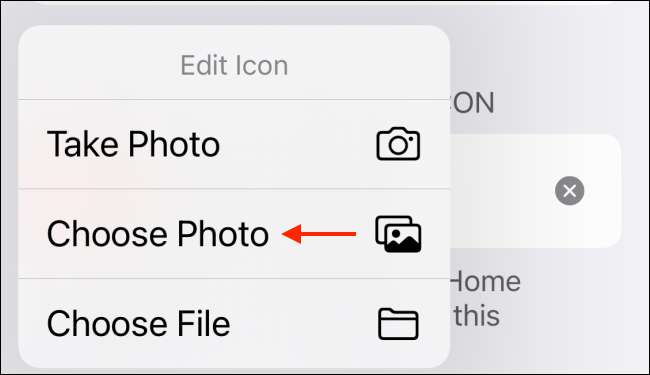
Válassza ki azt a fényképet, amelyet ikonként szeretne használni.
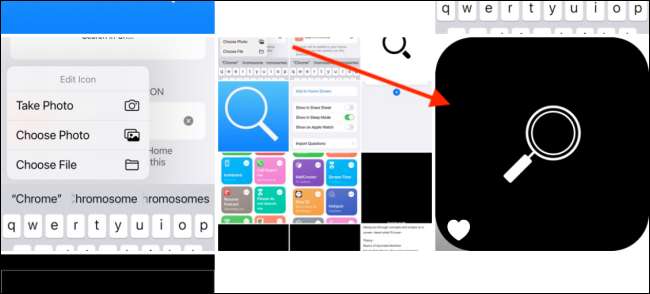
Mostantól nagyíthatja a fotót, ha akarja. Ezután érintse meg a "Válassza ki" gombot.
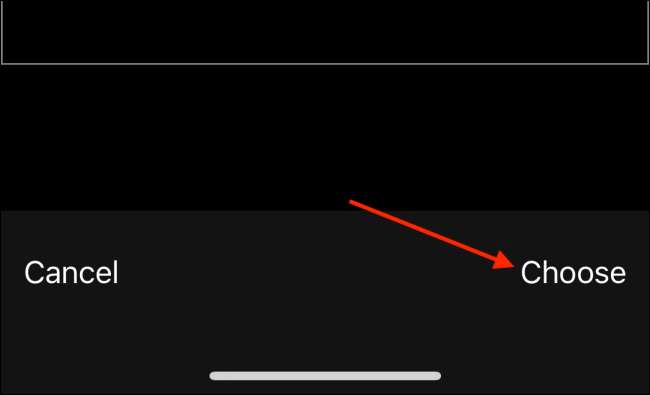
Megváltoztathatja a parancsikon nevét, ha szeretné. Miután elkészült, válassza ki a "Add" gombot.

A parancsikon most hozzáadódik a kezdőképernyőhöz. A parancsikon futtatásához érintse meg a kezdőképernyőn megjelenő parancsikon ikonját.
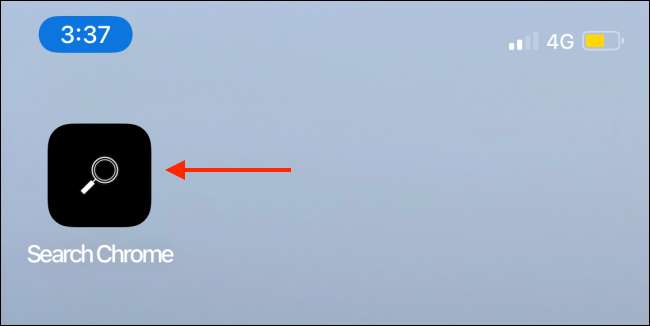
Ha már nincs szüksége a parancsikonra, egyszerűen nyomja meg és tartsa lenyomva a gyorsbillentyűt, és válassza ki a " Könyvjelző törlése " választási lehetőség.
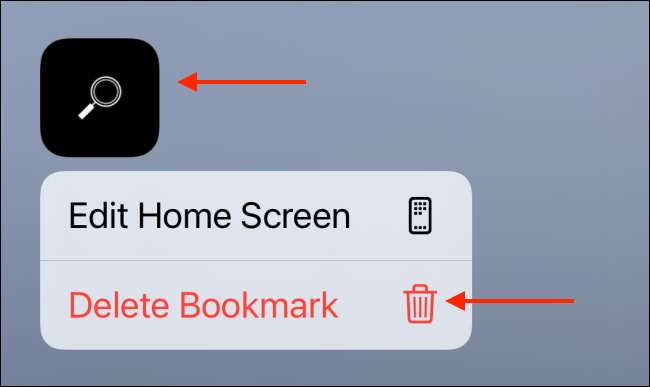
Az előugró üzenetből érintse meg a "Törlés" gombot. A parancsikon most eltávolításra kerül a kezdőképernyőn.

Harmadik fél hivatkozások a legjobb része a parancsikonok alkalmazást. További funkciókat hozzáadhat az iPhone vagy iPad-hoz anélkül, hogy bármit csinálna! Itt van Keresse meg és adjon hozzá félelmetes harmadik fél hivatkozásokat .
ÖSSZEFÜGGŐ: Hogyan lehet megtalálni és telepíteni a harmadik féltől származó parancsikonokat az iPhone és az iPad-on







